Crystal Reports - Delete Sections تقارير كريستال أقسام الحذف
Crystal Reports - Delete Sections تقارير كريستال أقسام الحذف
Crystal Reports - Delete Sections تقارير كريستال أقسام الحذف
لحذف قسم
افتح خبير القسم في الجزء العلوي وحدد القسم الذي تريد حذفه ← أدخل حذف.
يمكنك حذف القسم فقط إذا كانت مكتوبة بحروف. لا يمكنك حذف الأقسام التي قدمتها في الأصل Crystal Reports.
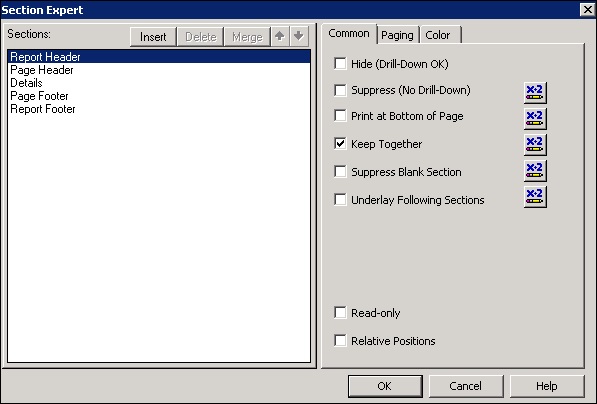
لتغيير الترتيب To change the order
افتح خبير expert القسم section ← حدد select القسم الذي تريد نقله واستخدام الأسهم لأعلى ولأسفل لتغيير ترتيب الأقسام.
لدمج الأقسام To merge sections
افتح خبير expery القسم section ← انقل move الأقسام التي تريد دمجها مع بعضها البعض ← حدد القسم العلوي ← انقر فوق دمج merge .
سيتم دمج الأقسام مع القسم التالي في القائمة.
لتقسيم الأقسام To split sections
انقر فوق حدود القسم الذي تريد تقسيمه ← الخط الأفقي الذي يقسم القسم سيظهر ← السحب والإفلات إلى المكان الذي تريد تقسيم القسم إليه.
فرز البيانات Sorting Data
يُطلب منك أحيانًا فرز البيانات في تقارير Crystal بترتيب معين. عندما تقوم بفرز البيانات ، يكون من الأسهل العثور على سجلات محددة في التقرير. يمكنك إضافة فرز بترتيب تصاعدي أو تنازلي ويمكن أيضًا تطبيقه على السمات وقيمة المقاييس.
يمكنك أيضًا إزالة الفرز باستخدام خيار الحذف في علامة التبويب فرز.
دعونا نرى كيفية تطبيق الفرز في تقارير Crystal.
لتطبيق فرز في Crystal Report للمؤسسة 4.x ، انتقل إلى علامة التبويب "هيكل" في التقرير ← انقر فوق علامة التبويب "البيانات" في الأعلى واختر "فرز".
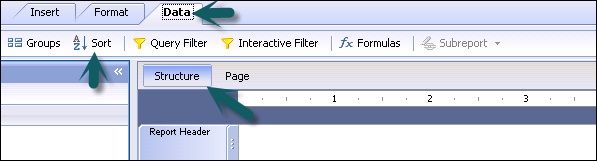
عند النقر فوق خيار الفرز ، ستظهر نافذة منبثقة بها خيار المجموعة والفرز.
انتقل إلى علامة التبويب فرز وقم بتوسيع علامة تبويب النص الأساسي لتطبيق الفرز على قيم المقاييس والسمات في التقرير.
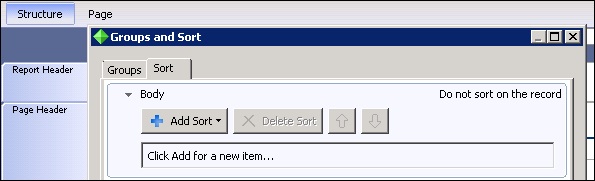
لإضافة فرز ، انقر فوق إضافة خيار فرز. سيُظهر لك جميع السمات والمقاييس المضافة إلى التقرير. اختر الكائن الذي تريد تطبيق الفرز عليه وانقر فوق خيار تصاعدي وتنازلي.
A → Z تصاعدي أو Z → A تنازلي
يمكنك أيضًا إضافة فرز متعدد في تقرير واحد والنقر فوق موافق.
لترتيب متعدد Multiple Sort
لعرض البيانات التي تم فرزها ، انتقل إلى علامة التبويب الصفحة.
في المثال أعلاه ، قام بتطبيق فرز على اسم العميل ثم الكمية المباعة.
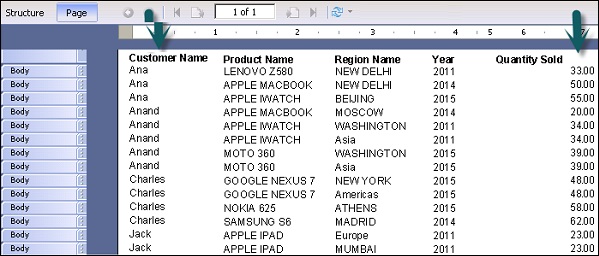
لحذف فرز ، حدد الفرز وانقر على خيار حذف الفرز.


<< الصفحة الرئيسية